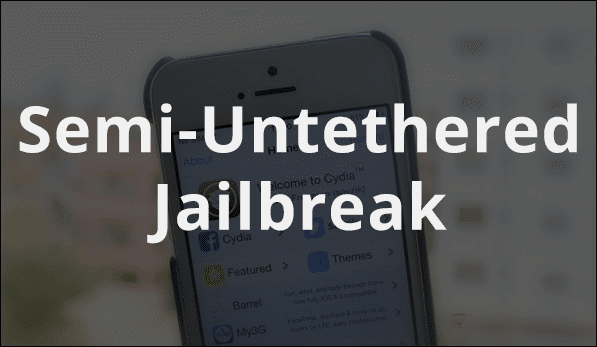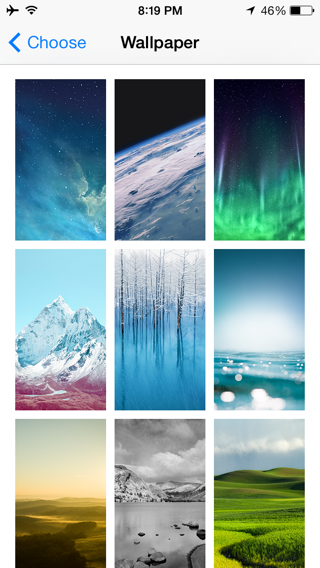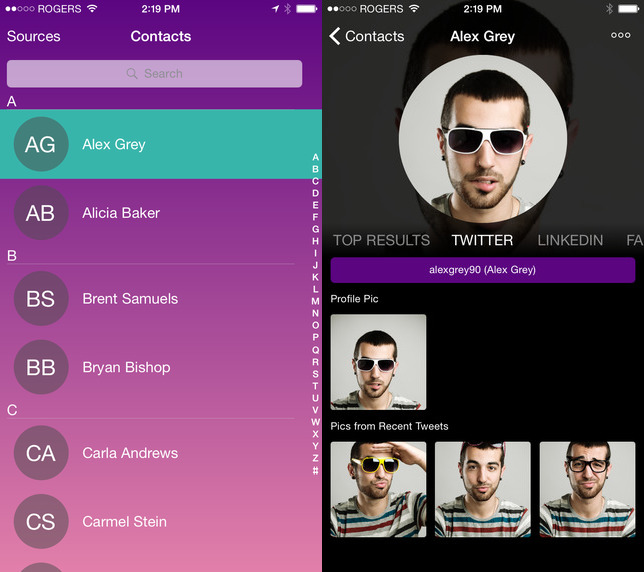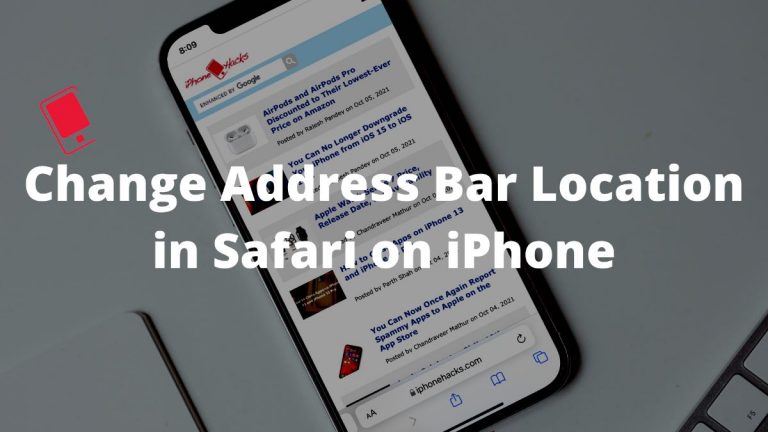Как использовать Truecaller на iPhone для блокировки спам-звонков и сообщений

Truecaller — одно из немногих приложений, которые пропускают пользователи Android, когда переключаются на использование iPhone. iOS не поставляется с идентификацией вызывающего абонента и блокировкой спама по умолчанию, а интеграция с Truecaller не такая гладкая, как на Android. Благодаря недавним обновлениям Truecaller удалось предоставить сопоставимые решения для iPhone. Вот как использовать Truecaller на вашем iPhone.
В связи с растущим спамом в виде звонков и сообщений важно заблокировать их, прежде чем они начнут портить ваше продуктивное время. Вот где Truecaller вступает в игру.
Truecaller работает по-разному на iPhone и Android. В первую очередь это связано с ограничениями Apple в отношении идентификации и отслеживания вызывающего абонента на iPhone.
Это не простая настройка Truecaller на iPhone. Вам нужно внести некоторые изменения в приложение «Настройки iPhone».
Включить блокировку и идентификацию вызовов с помощью Truecaller на iPhone
Из соображений конфиденциальности Apple не разрешает сторонним приложениям получать доступ к вашему журналу вызовов. После загрузки Truecaller из App Store вам необходимо включить его в настройках. Вот как.
Шаг 1: Откройте настройки на iPhone.
Шаг 2: Прокрутите вниз до «Телефон» и нажмите на него.
Шаг 3: Выберите «Блокировка и идентификация вызовов».
Шаг 4: Включите все параметры для Truecaller в следующем меню.
Отныне Truecaller сможет блокировать вызовы и предоставлять идентификатор вызывающего абонента.

Включить фильтрацию спама с помощью Truecaller в сообщениях
В некоторых регионах приложение «Сообщения» по умолчанию поставляется с фильтрами. Тем не менее, это ограничено в определенных отношениях. Это в основном полезно для сортировки сообщений от людей, которых нет в ваших контактах.
Truecaller предлагает гораздо лучшее решение и аккуратно организует сообщения. Выполните следующие действия, чтобы включить Truecaller для фильтрации SMS на iPhone.
Шаг 1: Откройте «Настройки» на iPhone.
Шаг 2: Перейдите в «Сообщения».
Шаг 3: прокрутите вниз до «Неизвестные и спам».
Шаг 4: Нажмите на Truecaller и включите его во всплывающем меню.

Обратите внимание, что Truecaller сможет прочитать каждое сообщение, которое получает ваш iPhone. Эти сообщения могут содержать личную информацию, банковские одноразовые пароли и многое другое.
Если вы хотите получить больше от Truecaller, выберите Truecaller Premium, так как он устраняет рекламу, показывает, кто просматривал ваш профиль, включает режим инкогнито, предлагает лучшую защиту от спама и многое другое.
Если в будущем вы передумаете о Truecaller, следуйте нашему руководству о том, как удалить свой номер из Truecaller. Как вы планируете использовать Truecaller на своем iPhone? Вы пропустили интеграцию Truecaller с Android? Поделитесь своим опытом в комментариях ниже.